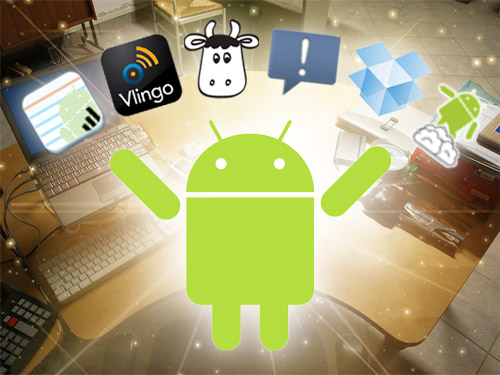Każdy producent mobilnego oprogramowania oferuje swoim użytkownikom kilka fabrycznych aplikacji, które przeważnie są bezużyteczne. Przykładowo do iOS Apple dołącza aplikację iTunes, pomimo tego, że w Polsce ten sklep nie działa. Na Androidzie też znajdziemy kilka takich pozycji. Skoro więc nikt ich nie potrzebuje, to jak je usunąć?
O ile aplikacje zainstalowane przez użytkownika mogą zostać swobodnie odinstalowane przez menedżer aplikacji, o tyle te systemowe pozornie są nie do ruszenia. Istnieją jednakpewne narzędzia, przy pomocy których szybko można to zmienić i odinstalować niepotrzebne aplikacje z mobilnej platformy Google’a.
Podstawą do usunięcia systemowych aplikacji jest smartfon ze zrootowanym Androidem oraz aplikacja Terminal Emulator, dostępna za darmo w Android Markecie.
Instrukcja
- Pobierz z Android Marketu aplikację Android Terminal Emulator.
- W uruchomionym Terminalu wpisz następujące komendy (każdą z nich odpowiednio zatwierdzając przyciskiem enter):
- su
- mount -o remount,rw -t yaffs2 /dev/block/mtdblk3 /system
- Wpisz komendę „ls /system/app”, aby sprawdzić listę wszystkich zainstalowanych w systemie aplikacji.
- Aby usunąć konkretną aplikację, wpisz polecenie: „rm /system/app/nazwa_aplikacji„, gdzie „nazwa_aplikacji” zastępuje nazwę niechcianego programu. Przykładowo owe polecenie powinno wyglądać następująco: „rm/system/app/Google Goggles.apk„. Jeśli jednak plikowi .APK danej aplikacji towarzyszy jeszcze inny, o tej samej nazwie, ale rozszerzeniu .odex, to jego również się pozbądź. Wówczas polecenie wygląda tak samo jak te zamieszczone poniżej, lecz ze zmienionym rozszerzeniem.
- Wpisz komendę „mount -o remount,ro /dev/mtdblock3 /system„, aby z powrotem zmienić typ katalogów z aplikacjami na tylko do odczytu.
Pamiętaj, że każdorazowa aktualizacja oprogramowania spowoduje, że usunięte wcześniej aplikacje powrócą i – w razie konieczności – wymagane będzie powtórzenie wyżej zaprezentowanej procedury.